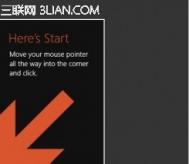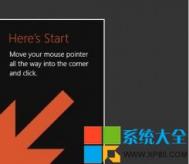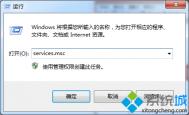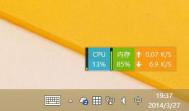禁用Win8.1的帮助提示
由于从Win8开始微软改变了windows的界面,加入了metro界面,造成了windows用户的不习惯。在新版的Win8.1中为了方便用户使用,微软加入了帮助提示,告诉用户怎样去操作。不过对于习惯了Win8的用户而言,这些提示已经没有必要,所以需要禁用这些帮助提示。

禁用Win8.1中的帮助提示方法:
使用win+R键打开运行窗口
在运行窗口中输入regedit然后回车
在注册表窗口导航到HTulaoshi.ComKEY_CURRENT_USERSoftwarePoliciesMicrosoftWindows
在找到的Windows上右键选择新建
将新建值命名为EdgeUI
在EdgeUI上右键选择新建32位字节值
将其命名为DisableHelpSticker
双击打开该键值,将值从0改为1
重启计算机
重启完成后就不会再看到帮助提示了。
解决Win8.1安全启动未正确配置

首先,去开始屏幕输入gpedit.msc启动电脑管理屏幕(确保您拥有管理员的权限)。
点击计算机配置部分的管理模板,双击右侧的所有设置选项。
向下滚动寻找使用增强启动配置数据验证文件并双击,选中启用选项,点击应用然后重启电脑。
如果您的BIOS菜单拥有一个安全启动(m.tulaoshi.com)选项,请确保它是打开的,这样就可以了。
Win8.1鼠标延迟bug推出解决方案

不知道大家是否还记得之前我们曾为报道过有关微软Win8.1更新导致部分PC游戏遭遇严重的鼠标迟滞问题,以及为大家提供的解决方案。而日前微软也为这一问题给出了一些解决方案。

其实Win8.1上的鼠标问题,主要反映在三种情况上:鼠标跳动,指针无法控制;鼠标移动不成比例,指针与鼠标移动的距离不匹配;滚轮回馈低,滚动慢。为此,微软根据这三种不同的情况给出了三种解决方案。
1、当鼠标无法移动到窗口的各个角落:这是十分容易出现在窗口化运行游戏的过程中,出现这样的情况,你可以通过禁用游戏DPI缩放的的方式解决。
1右键点击游戏图标
2打开属性,选择兼容性
3在兼容性面板,禁用高DPI设置时禁用显示缩放
2、鼠标移动缓慢,容易误点击:这通常出现在笔记本上,为了保证笔记本能够更好的打字,所以触控板进行了设置。
1打开设置、更改电脑设置
2选择电脑和设备,鼠标和触摸板
(本文来源于图老师网站,更多请访问http://m.tulaoshi.com/windowsxitong/)3在下拉菜单中,查看是否有防止光标意外移动的选项,如果有,就将其更改为无延迟。
3、很多玩家表示,在游戏中如果发现鼠标延迟的情况出现,可以尝试在兼容模式下运行该游戏。
1选择到图标,右击打开属性
(本文来源于图老师网站,更多请访问http://m.tulaoshi.com/windowsxitong/)2选择兼容性面板
3选择以兼容模式运行这个应用程序
而以上的几种操作方式只是微软提出了临时性解决办法,彻底的解决这样的问题,还需要Win8.1在兼容性和设备的驱动上做出一些改进。
此外,由于Windows的开放性,有很多的程序,都没办法保证和Win8.1相匹配,包括分辨率和缩放等等,所有需要用户在程序的兼容性上做出一些手动的调整,以获得更好的使用体验。